- Название:
- Создание ярлыка выключения компьютера в Windows 8
- Категория:
- Windows 8
- Раздел:
- Настройка и оптимизация Windows
- Просмотров:
- 3713
- Добавил:
- Дмитрий
- Комментов:
- 0
- Автор:
- Неизвестен
- Добавленно:
- 10.02.2013 в 18:57
- Теги:
- ярлыка, Windows, выключения, создание, компьютера
- Рейтинг:
Последнее на форуме
Последние материалы
Создание ярлыка выключения компьютера в Windows 8
Создание ярлыка выключения компьютера в Windows 8
Панели в Windows 8 можно легко настраивать и передвигать. Но, что если вы хотите создать свои собственные ярлычки для портативных приложений, или для чего-нибудь действительно полезного, вроде упущенных пунктов выключения компьютера или его перезагрузки? Ниже рассказано, как это можно сделать.
Мы предполагаем, что в будущем появятся и более удобные методы, ведь работа над Windows 8 все еще продолжается. Если вы узнаете один из них, вы можете описать его в комментариях.
Для создания ярлыка Windows 8 Metro, откройте проводник и пройдите в следующую папку:
%appdata%\microsoft\windows\Start Menu\Programs\
Там вы можете пройти еще в одну из папок. Хотя свой ярлык вы можете оставить и тут.
Создайте ярлык для чего угодно. Мы, например, создали ярлык Завершения работы (Shutdown). Для этого мы прошли на классический рабочий стол, кликнули по нему правой кнопкой мыши, выбрали Создать (New) и далее Ярлык (Shortcut).
В диалоге создания ярлыка можно ввести Shutdown.exe -r -t 00 для перезагрузки компьютера, или Shutdown.exe -s -t 00 для его выключения.
Если вы хотите создать ярлык с другими параметрами, то:
Блокировка: rundll32.exe user32.dll,LockWorkStation
Режим гибернации: rundll32.exe powrProf.dll,SetSuspendState
Сон: rundll32.exe powrprof.dll,SetSuspendState 0,1,0
Неплохо бы также присвоить своему ярлыку и хорошую иконку. И не забудьте поместить его в вышеназванную папку.
Сделав это, нажмите кнопку Windows, чтобы вернуться в Metro и наберите "shutdown” или любое другое название, которое вы дали своему ярлыку.
После этого вы увидите свой ярлык на левой стороне. Кликните по нему, чтобы выбрать его.
Затем кликните иноку прикрепления Pin, расположенную в правом нижнем углу.
И вот, на вашем основном экране появится новый ярлык! Конечно, он появится далеко справа, поэтому вам придется перетащить его туда, где вам нравится.
| Всего комментариев: | |
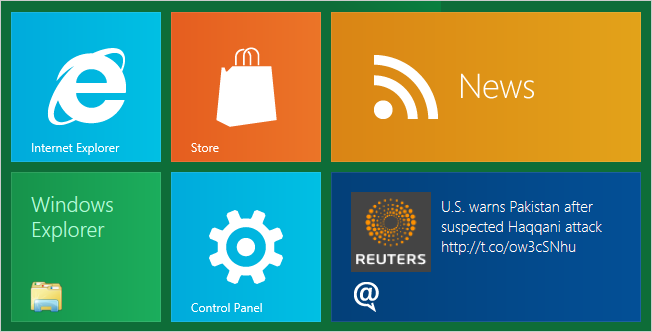

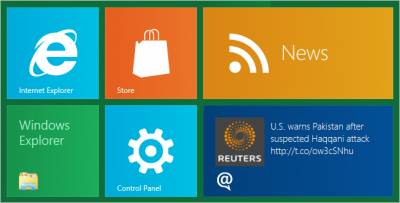
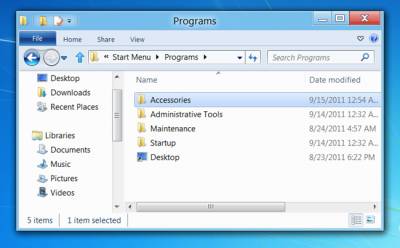
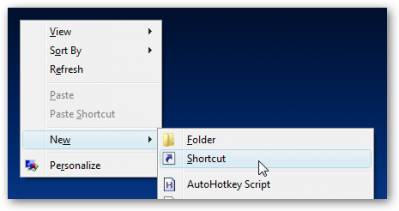
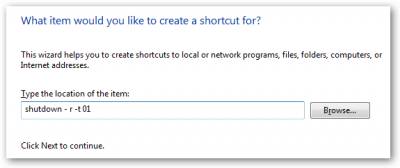
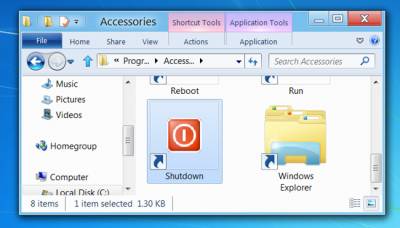
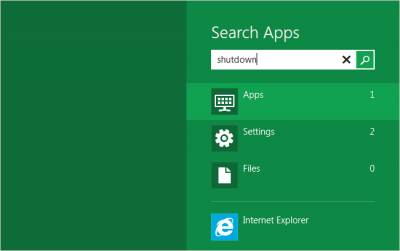
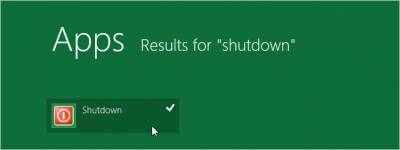
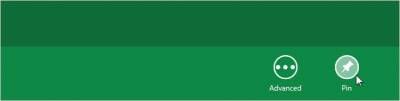

 Исчезнет 40% рекламы!
Исчезнет 40% рекламы! Возможность жаловаться на материалы.
Возможность жаловаться на материалы. Сможете зарабатывать бонусы.
Сможете зарабатывать бонусы.